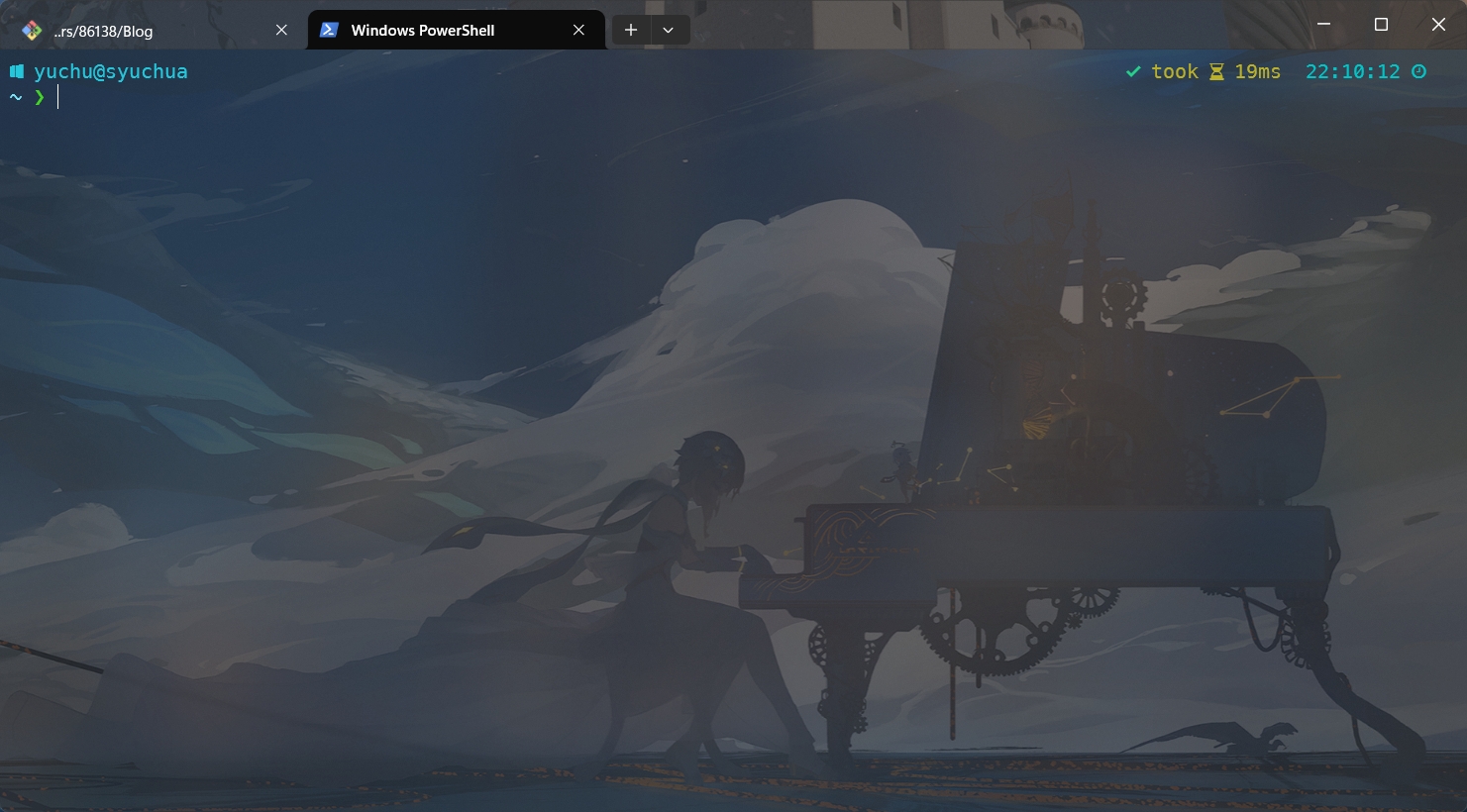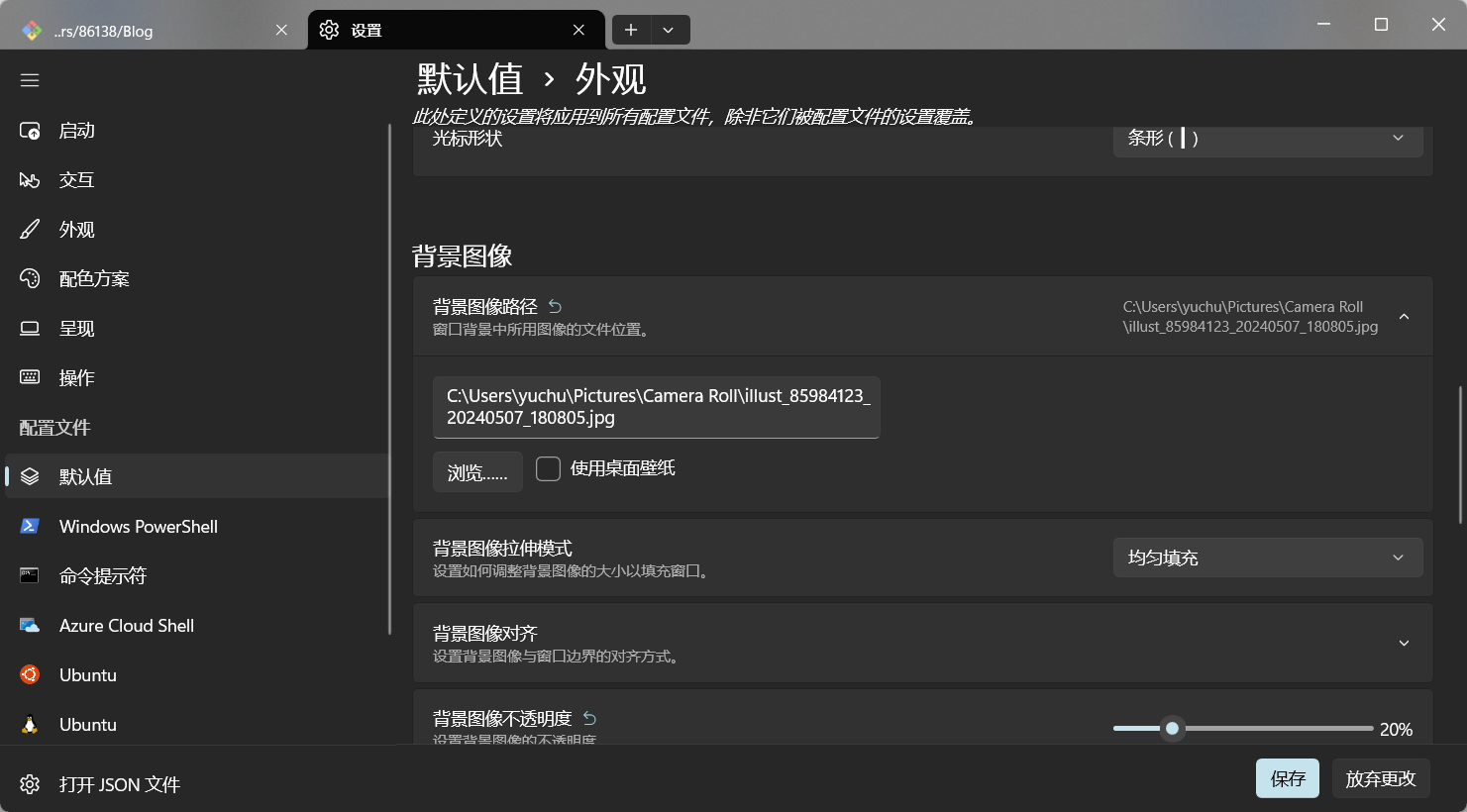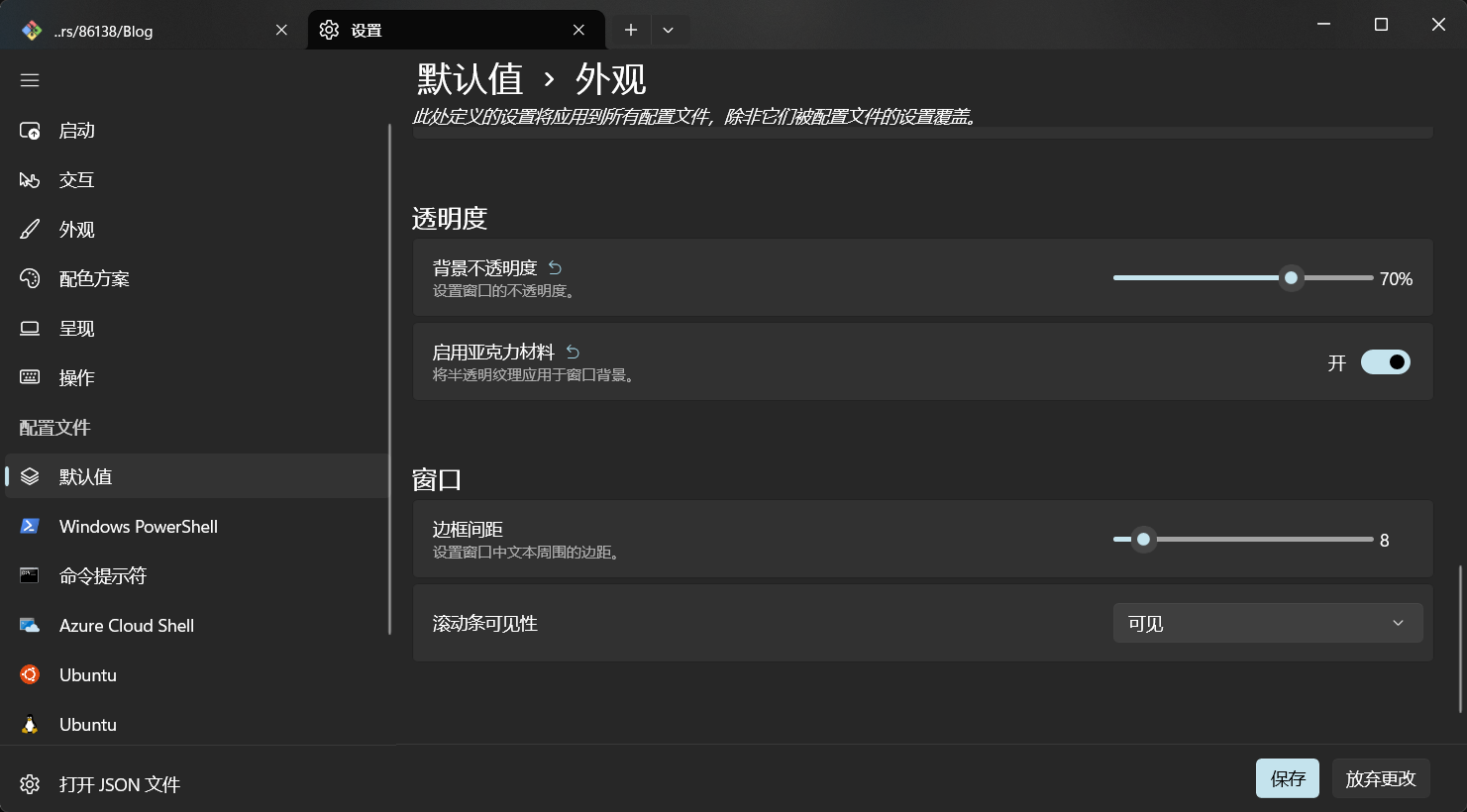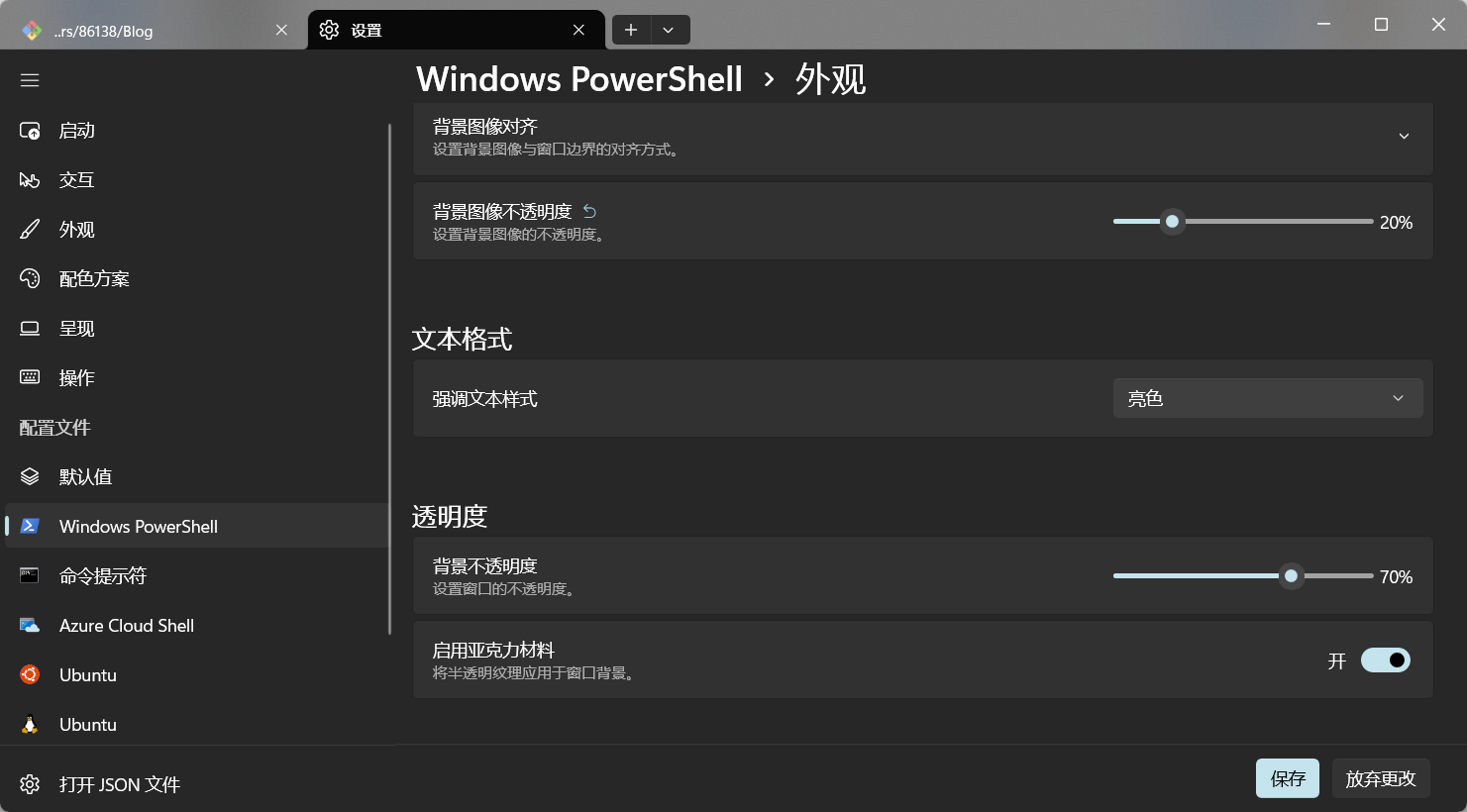今天来更一篇关于Windows终端美化的教程,先放个成品:
实现的效果主要有终端半透明、亚克力材质、背景图片以及终端主题。
安装PowerShell 7
相比于 Windows 默认提供的 Powershell,Powershell 7 拥有以下几个优势:
- 支持跨平台使用,增强了其灵活性和适用范围。
- 提供了更优越的性能表现。
- 处于持续更新状态,保证了功能的不断完善和安全性的提升。
- 简而言之,Powershell 7 是 Powershell 的升级版。
官网地址:
PowerShell 文档 - PowerShell
Github 地址:
https://github.com/PowerShell/PowerShell
下载地址:
https://github.com/PowerShell/PowerShell/releases/
https://learn.microsoft.com/zh-cn/powershell/scripting/install/installing-powershell-on-windows
选择合适自己的安装即可。
安装Windows Terminal
直接去微软商店下载即可:https://apps.microsoft.com/detail/9n0dx20hk701?hl=zh=CN&gl=CN
安装winget
一般在Windows10 高于 1709 (Build 16299) 的版本和 Windows11上以及预装了winget,可以通过在命令行输入
1 | winget --version |
确认,如果没有的话可以在微软商店安装:https://apps.microsoft.com/detail/9nblggh4nns1?hl=zh-CN&gl=CN
修改透明度、亚克力材质和背景图片
旧版的Windows Terminal需要修改json的配置文件,但新版可以直接在设置界面可视化开启
点击设置-外观
默认值-外观-背景图像路径,可以自定义图片作为终端背景,再往下拉一点,设置图像不透明度,个人喜欢色调偏暗的,就设定为20%了。
再往下拉一点,就是设定终端界面的不透明度和亚克力材质了。
如果想要差异化的,还可以单独设定不同终端的外观。
安装oh-my-posh
直接winget就可以安装
1 | winget search oh-my-posh |
如果出现两个结果,一个msstore的一个winget的,随便选一个就行。
设置oh-my-posh主题
在PowerShell中输入
1 | code $profile # 没有vscode的话也可以输入notepad $profile 使用记事本打开 |
在打开的文件中输入这行命令:
1 | oh-my-posh init pwsh --config $env:POSH_THEMES_PATH\peru.omp.json | Invoke-Expression |
其中的peru.omp.json即主题配置,可以自行修改,前往C:\Users\<用户名>\AppData\Local\Programs\oh-my-posh\themes目录下即可查看不同配置,可以依次试用,选一个你喜欢的。